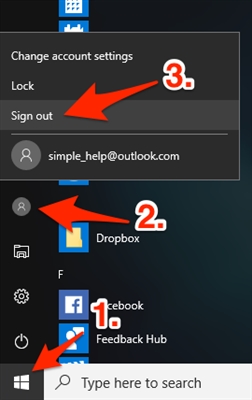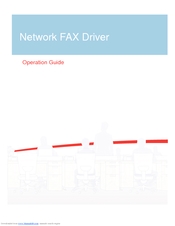CPU පාලනය මඟින් ප්රොසෙසරයේ හරය මත බර බෙදා හැරීම හා ප්රශස්ත කිරීම සඳහා ඉඩ ලබා දේ. මෙහෙයුම් පද්ධතිය සෑම විටම නිවැරදි බෙදා හැරීම සිදු නොකරයි, එබැවින් සමහර විට මෙම වැඩසටහන අතිශයින්ම ප්රයෝජනවත් වනු ඇත. කෙසේ වෙතත්, එය සිදුවන්නේ CPU පාලකය ක්රියාවලි නොදකින බැවිනි. මෙම ලිපියෙන් අපි ඔබට කියනුයේ මෙම ගැටළුවෙන් මිදෙන්නේ කෙසේද යන්න සහ කිසිවක් උදව් නොකළහොත් විකල්ප විකල්පයක් ඉදිරිපත් කිරීමයි.
CPU පාලනයට ක්රියාවලි නොපෙනේ
මෙම වැඩසටහන සඳහා වන සහයෝගය 2010 දී නතර වූ අතර, මෙම කාලය තුළ මෙම මෘදුකාංගයට නොගැලපෙන බොහෝ නව සකසනයන් එළියට පැමිණ තිබේ. කෙසේ වෙතත්, මෙය සැමවිටම ගැටළුව නොවේ, එබැවින්, ක්රියාවලි අනාවරණය කර ගැනීමේදී ගැටළුව විසඳීමට උපකාරී වන ක්රම දෙකක් කෙරෙහි අවධානය යොමු කරන ලෙස අපි නිර්දේශ කරමු.
ක්රමය 1: වැඩසටහන යාවත්කාලීන කරන්න
ඔබ CPU පාලනයේ වැරදි අනුවාදය භාවිතා කරන විට සහ මෙම ගැටළුව පැන නගින විට, සමහර විට සංවර්ධකයා විසින්ම නව යාවත්කාලීනයක් නිකුත් කිරීමෙන් එය විසඳා ඇත. එබැවින්, පළමුවෙන්ම, වැඩසටහනේ නවතම අනුවාදය නිල වෙබ් අඩවියෙන් බාගත කිරීම නිර්දේශ කරමු. මෙය ඉක්මනින් හා පහසුවෙන් සිදු කරයි:
- CPU පාලනය දියත් කර මෙනුවට යන්න "වැඩසටහන ගැන".
- වත්මන් අනුවාදය පෙන්වන තැන නව කවුළුවක් විවෘත වේ. සංවර්ධකයාගේ නිල වෙබ් අඩවියට යාමට පහත සබැඳිය ක්ලික් කරන්න. එය සුපුරුදු බ්රව්සරය හරහා විවෘත වේ.
- මෙහි සොයා ගන්න "CPU පාලනය" සංරක්ෂිතය බාගන්න.
- ෆෝල්ඩරය සංරක්ෂිතයේ සිට ඕනෑම පහසු ස්ථානයකට ගෙන යන්න, එය වෙත ගොස් ස්ථාපනය සම්පූර්ණ කරන්න.

CPU පාලනය බාගන්න

එය ඉතිරිව ඇත්තේ වැඩසටහන ක්රියාත්මක කර එය ක්රියාකාරීත්වය සඳහා පරීක්ෂා කිරීමට පමණි. යාවත්කාලීනය උදව් නොකළේ නම් හෝ ඔබ දැනටමත් නවතම අනුවාදය ස්ථාපනය කර ඇත්නම්, ඊළඟ ක්රමයට යන්න.
ක්රමය 2: පද්ධති සැකසුම් වෙනස් කරන්න
සමහර විට වින්ඩෝස් මෙහෙයුම් පද්ධතියේ සමහර සැකසුම් වෙනත් වැඩසටහන් වල කාර්යයට බාධා ඇති කළ හැකිය. මෙය CPU පාලනයටද අදාළ වේ. ක්රියාවලි ප්රදර්ශනය කිරීමේදී ඇති වූ ගැටළුව විසඳීම සඳහා ඔබට එක් පද්ධති වින්යාස පරාමිතියක් වෙනස් කිරීමට අවශ්ය වනු ඇත.
- යතුරු සංයෝජනයක් ඔබන්න Win + rපේළියේ ලියන්න
msconfigක්ලික් කරන්න හරි.
- පටිත්ත වෙත යන්න බාගත කරන්න තෝරා තෝරන්න උසස් විකල්ප.
- විවෘත වන කවුළුව තුළ, අසල ඇති කොටුව සලකුණු කරන්න "සකසන ගණන" ඒවායේ සංඛ්යාව දෙකකට හෝ හතරකට සමාන කරන්න.
- පරාමිතීන් යොදන්න, පරිගණකය නැවත ආරම්භ කර වැඩසටහනේ ක්රියාකාරී ධාරිතාව පරීක්ෂා කරන්න.



ගැටලුවට විකල්ප විසඳුමක්
මධ්ය හතරකට වඩා ඇති නව ප්රොසෙසර වල හිමිකරුවන් සඳහා, මෙම ගැටළුව බොහෝ විට සිදුවන්නේ CPU පාලනය සමඟ උපාංගයේ නොගැලපීම නිසාය, එබැවින් සමාන ක්රියාකාරීත්වයක් සහිත විකල්ප මෘදුකාංග කෙරෙහි අවධානය යොමු කරන ලෙස අපි නිර්දේශ කරමු.
අශම්පූ කෝර් ටියුනර්
Ashampoo Core Tuner යනු CPU පාලනයේ වැඩිදියුණු කළ අනුවාදයකි. පද්ධතියේ තත්වය නිරීක්ෂණය කිරීමට, ක්රියාවලි ප්රශස්තිකරණය කිරීමට ද ඔබට ඉඩ සලසයි, නමුත් තවමත් අමතර කාර්යයන් කිහිපයක් ඇත. කොටසේ "ක්රියාවලි" පරිශීලකයාට සියළුම ක්රියාකාරී කාර්යයන්, පද්ධති සම්පත් පරිභෝජනය සහ CPU මධ්ය භාවිතය පිළිබඳ තොරතුරු ලැබේ. සෑම කාර්යයක් සඳහාම ඔබට ප්රමුඛතාවයක් ලබා දිය හැකි අතර එමඟින් අවශ්ය වැඩසටහන් ප්රශස්ත කරයි.

ඊට අමතරව, පැතිකඩ නිර්මාණය කිරීමට අවස්ථාව තිබේ, උදාහරණයක් ලෙස, ක්රීඩා හෝ වැඩ සඳහා. සෑම විටම ඔබට ප්රමුඛතා වෙනස් කිරීමට අවශ්ය නොවනු ඇත, පැතිකඩ අතර මාරු වන්න. ඔබට අවශ්ය වන්නේ පරාමිතීන් එක් වරක් පමණක් සකසා ඒවා සුරැකීමයි.

Ashampoo Core Tuner ද ධාවන සේවා ප්රදර්ශනය කරයි, දියත් කරන ආකාරය දක්වයි, සහ වැදගත්කම පිළිබඳ මූලික තක්සේරුවක් සපයයි. මෙහිදී ඔබට එක් එක් සේවාව සඳහා අක්රීය කිරීම, විරාමය සහ සැකසුම් වෙනස් කළ හැකිය.

Ashampoo Core Tuner බාගන්න
මෙම ලිපියෙන්, CPU පාලනය මඟින් ක්රියාවලීන් නොපෙනෙන විට ගැටළුව විසඳීමට ක්රම කිහිපයක් අපි විමසා බැලූ අතර අශම්පූ කෝර් ටියුනර් ස්වරූපයෙන් මෙම වැඩසටහනට විකල්පයක් යෝජනා කළෙමු. මෘදුකාංගය යථා තත්වයට පත් කිරීම සඳහා වූ විකල්පයන් කිසිවක් උදව් නොකළේ නම්, අපි නිර්දේශ කරන්නේ කෝර් ටියුනර් වෙත මාරුවීම හෝ වෙනත් ප්රතිසමයන් දෙස බැලීමයි.
මෙයද බලන්න: ප්රොසෙසරයේ ක්රියාකාරිත්වය වැඩි කිරීම